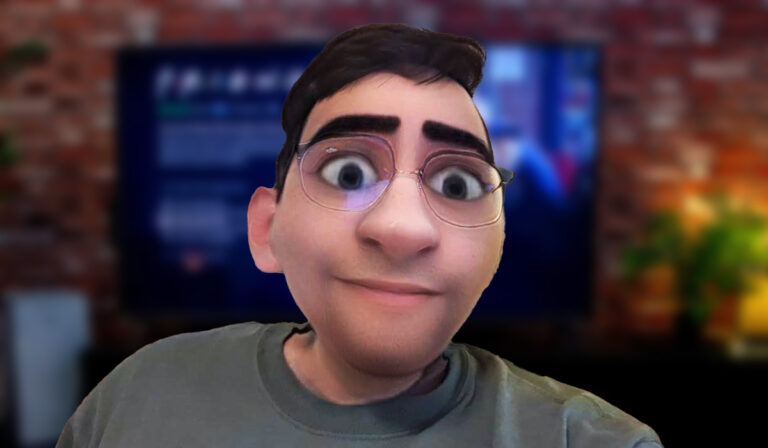Как подключить контроллер PS3 / PS4 к Android (или xbox)
Невозможно отрицать, что Android стала платформой для видеоигр с наибольшим количеством пользователей. Это произошло потому, что Android является бесспорным лидером на рынке смартфонов или смартфонов и с каждым днем поднимается на позиции в области других мобильных устройств, таких как планшеты.
Так что этого следовало ожидать в любое время, когда мы смотрели как подключить контроллер PS3 / PS4 к нашему Android, тем более что эта операционная система, созданная Google, имеет свое условие Открытый исходный код и это делает его невероятно привлекательным для разработчиков гаджетов.
Для всего этого ниже мы хотим научить вас настраивайте различные контроллеры, чтобы максимально использовать возможности вашего Android пока вы играете.
Как подключить контроллер PS3 / PS4 к Android
DualShock 3 Что это такое?
Это, вероятно, самый популярный из всех контроллеров, которые вы можете найти для использования с Android. Прежде всего, потому что PlayStation 3 считается многими гигантом качества на рынке, с которым может сравниться только ее враг или контроллер Xbox 360.
Но почему мы так часто его используем? Его беспроводная связь, работающая благодаря Bluetooth. Обратной стороной является то, что это не простые устройства Bluetooth, при активации которых мы можем подключиться к любому другому.

Фактически, прежде чем вы подумаете о подключите свои контроллеры к вашему Android вы должны убедиться, что это права root или подключите DualShock 3 через терминалы с возможностью USB Host (если у вас есть)
Для установки через Bluetooth выполните следующие действия:
- Установите Sixais Controller на свой домашний компьютер.
- Установите приложение (Sixaxis Controller) на устройство Android, к которому вы хотите подключить контроллер.
- Запустите приложение на своем устройстве Android и сразу после этого нажмите звездочку, чтобы стал известен Bluetooth-адрес вашего устройства.
- Теперь используйте настольное приложение для сопряжения контроллера с устройством Android. Для этого вам нужно будет только ввести адрес Android.
- После этого отсоедините контроллер от компьютера и включите его, убедившись, что приложение на вашем Android ожидает только местоположения контроллера.
- Нажмите опцию «Изменить метод ввода», а затем выберите Sixaxis Controller.

После того, как вы все это сделаете, вы сможете начать использовать контроллер PlayStation 3 на своем Android, как если бы он всегда был его частью, все это через Bluetooth и никогда не забывая, что у вас должны быть права root.
Подключите управление с Android USB OTG
Теперь, если то, что вы ищете, является более простым способом, вы можете попробовать установить соединение через кабель USB. Для этого ваш Android должен позволять USB OTG. И вы должны сделать следующее:
- Установите на свой Android приложение под названием “Sixaxis Enabler»(Желательно из Play Store).
- После загрузки (и только после установки) приложение Sixaxis Enabler подключает ваш контроллер PlayStation 3 к вашему Android с помощью USB-кабеля.
- Когда будете готовы, нажмите «Включить Sixaxis» в приложении.
- Затем нажмите кнопку питания на вашем контроллере (иногда вам может потребоваться сделать это три или четыре раза) и подождите, пока загорится светодиод на контроллере.
Когда загорится свет, ваш пульт будет подключен », и вы должны знать кое-что еще. Если вы покупаете устройства Android, такие как Sony, очень вероятно, что вам не следует выполнять ни одну из этих двух процедур, а просто соединить его через Bluetooth или подключить USB-кабеля хватит.
Это потому, что Sony является пионером в области подключения устройств.
Xbox 360 (контроллер) для Android
Это полная противоположность истории Sony. Фактически, когда Microsoft решила создать это устройство, она отвечала за это с помощью уникального формата, который позволял подключать только контроллеры к консолям.
Это обеспечивает более безопасное соединение, не более простое, но более эффективное. Для его подключения будет достаточно USB-кабеля, который мы будем подключать к ресиверу или нашему Android.
Конечно, Android должен иметь емкость для USB OTG, и после буквально подключения нам не нужно будет много делать.

Фактически, мы можем сразу использовать контроллер в тех играх, где это разрешено. Плохо то, что большинство игр и эмуляторов не настроены для этого формата, поэтому очень вероятно, что вам придется установить приложение, которое позволит вам сопоставить ваш контроллер.
Чтобы использовать контроллер Xbox 360, выполните следующие действия:
- Установите на свой Android приложение под названием Android USB / BT Joystick Center GOLD.
- После установки подключите пульт к устройству и введите команду «сопоставление кнопок»
Через несколько секунд вы будете использовать свой контроллер Xbox, как если бы он был простым расширением вашего Android. Кроме того, очень полезно будет любопытство, что вы можете применить эту же программу (USB / BT Joystick Center GOLD) для управления:
- Nintendo Wii.
- PlayStation 4
- Xbox One.
Подключите контроллер PS4 к Android
Самый простой способ подключить контроллер – полностью зарядить и выключить его, и только тогда вы сможете выполнить следующие действия:

- Включите контроллер и нажмите кнопку «PS» одновременно с нажатием кнопки «Поделиться» и удерживайте ее, пока центральный индикатор не начнет мигать периодически и быстро белым цветом.
- Как только это произойдет, возьмите свой мобильный телефон, перейдите в настройки, введите параметр Bluetooth и нажмите «Искать новое устройство».
- Когда появится опция «Беспроводной контроллер», нажмите на нее, и вы увидите, как она подключается.
Но на этом все не заканчивается, после этого необходимо зайти в настройки своих Android-игр и настроить, если такая возможность существовала, внешнее управление. Однако многие пользователи говорят, что на многих платформах контроллер не реагирует так быстро, как должен, и для этого мы рекомендуем вам попробовать следующий вариант: использовать USB OTG.
Купите разъем USB OTG, который позволит вашему смартфону или устройству Android подключаться к управлению вашей PlayStation 4. Это очень просто, так как после получения разъема, когда вы поместите его на свой Android и подключите кабель USB и это к устройству команда.
Он сразу заработает. Кроме того, преимущество в том, что этот класс адаптеров USB OTG очень дешев, обычно они не достигают 9 евро и их можно заказать онлайн.
Как будто этого было недостаточно, они обеспечивают более быстрое и стабильное соединение.
Другие контроллеры, с которыми вы можете играть на своем Android
SteelSeries Stratus XL:

Это пульт дистанционного управления от производителя периферийных устройств SteelSeries, который пытался вводить мобильные устройства с помощью элементов управления, совместимых с iOS, Windows, Samsung Gear VR, Android, Oculus и даже Windows.
Лучше всего то, что он не сильно отличается от контроллера Xbox One, с такими кнопками, как X, Y, A, B, крестовиной и двумя джойстиками, и у него есть три центральные кнопки и даже индикатор заряда батареи.
8Bitdo SFC30 и NES30:

Они стали очень популярными благодаря переизданию классической мини-версии SNES, и они приносят с собой частичку детства многих фанатов, подражая мифической модели настольной консоли Nintento.
Конечно: с новизной, что он предлагает возможность подключения к вашему Android через Bluetooth. И теперь, когда вы все это знаете, чего вы ждете? Воспользуйтесь нашими советами, подключитесь к своей команде и расскажите нам о своем опыте!